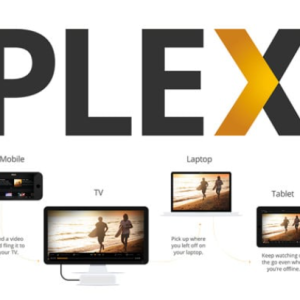En la tarea, de buscar formas prácticas y precisas de llevar a cabo todo lo concerniente a la labor diaria, en cuanto a indicadores financieros, de gestión, de cálculos simples o complejos, al dinamismo de resultados gráficos, en un trabajo de oficina, un comercio, proyectos académicos, entre otros; surge la idea, competencia y creación, de softwares o programas que puedan apoyar.
Existe una gran cantidad de antecesores, que cumplieron su cometido hasta la llegada de Excel; dándose a conocer, desde su inicio, como un aplicativo de diversidad increíble el cual en la actualidad, nunca deja de sorprendernos por su constante y estable evolución.
Por ende, animamos a todos, a seguir leyendo y sumergirse de una forma natural, al prodigioso mundo de Excel.
Contenido
¿Qué es Excel?
Excel es una aplicación, enfocada a prestar apoyo en la elaboración de: tablas con variables, cuadros de cálculos complejos o simples, graficas estadísticas, inserción de plantillas dinámicas generadas en base a prioridades o requerimientos ingresados por el usuario con el fin de mantener un esquema de trabajo organizado u ordenado.
Tipos de gráficos en Excel

Son, un conjunto preconcebido de variables tabuladas, que cumplen como función la representación de una imagen.
Cuando surge la pregunta, Como hacer gráficas en Excel, hay que mencionar que existen varias formas de graficar. A continuación, nombraremos las 4 más utilizadas y como hacerlas:
1.Pasos para realizar gráfico de columnas en Excel
- Abre el programa Microsoft Excel.
- Elabora tu tabla de variables a graficar.
- Ubica arriba la pestaña: Insertar luego clic a: Columna (eliges una opción y listo).
- Otra forma, es colocarse en una celda de la tabla, pisas Ctrl + F1, eliges el tipo de grafico a colocar, ya sea el recomendado o el de tu decisión, le das a aceptar y
2.Pasos para realizar gráfico de barras en Excel
- Abre el programa Microsoft Excel.
- Elabora tu tabla de variables a graficar.
- Ubica arriba la pestaña: Insertar luego clic a: Barra (eliges una opción y listo).
- Otra forma, es colocarse en una celda de la tabla, pisas Ctrl + F1, eliges el tipo de grafico a colocar, ya sea el recomendado o el de tu decisión, le das a aceptar y
3.Pasos para realizar gráfico de líneas en Excel
- Abre el programa Microsoft Excel.
- Elabora tu tabla de variables a graficar.
- Ubica arriba la pestaña: Insertar luego clic a: Barra (eliges una opción y listo).
- Otra forma, es colocarse en una celda de la tabla, pisas Ctrl + F1, eliges el tipo de grafico a colocar, ya sea el recomendado o el de tu decisión, le das a aceptar y
4.Pasos para realizar grafico circular en Excel
- Abre el programa Microsoft Excel.
- Elabora tu tabla de variables a graficar.
- Ubica arriba la pestaña: Insertar luego clic a: Barra (eliges una opción y listo).
- Otra forma, es colocarse en una celda de la tabla, pisas Ctrl + F1, eliges el tipo de grafico a colocar, ya sea el recomendado o el de tu decisión, le das a aceptar y
Visión general de los gráficos en Excel
Tomando en cuenta, todo lo anterior, solo queda agregar que, Microsoft Excel, es un programa muy amplio, a la hora de graficar, y solo queda en el usuario comenzar a manipular y escudriñar el potencial de este programa.
En él, se verán cosas como por ejemplo, al graficar cualquiera de sus formas, y dar un clic sobre la imagen creada, se apertura la opción en las pestañas superiores de: Herramientas de gráficos la cual te trae las opciones de Diseño y Formato donde podemos cambiar el tipo de gráfica, el fondo el contraste de lo diseñado, las leyendas que acompañan a la imagen, hacía que lado queremos que este cierto valor, entre otras funciones.
¿Qué son líneas de tendencia en gráficos de Excel?
Cuando elaboramos un gráfico, tenemos la opción; por ejemplo en una imagen de columna, de colocar un segmento que une a las mismas. La forma de hallar esta función y anexarla a la gráfica y hacerla más atractiva es:
- Una vez elaborada tu grafica has clic sobre la misma.
- Ubica en la pestaña superior: Herramientas de gráficos – Diseño – Agregar elemento de gráfico.
le das clic en Tendencias, seleccionas entre las variantes disponibles como: Extra polar lineal, Lineal exponencial, y listo